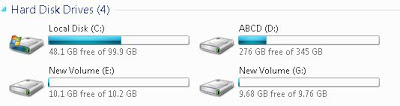Advertisemen
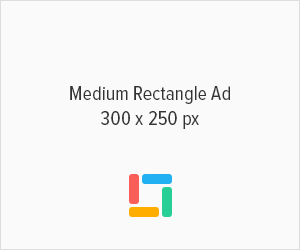
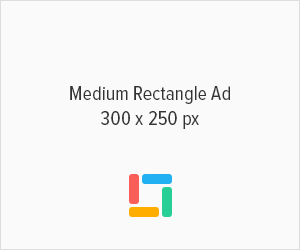
partisi harddisk yaitu membagi harddisk menjadi bagian yang lebih kecil, misalnya ada yang 200 GB mau dibagi 2, jadi 100 GB dan 100 GB.
Partisi Harddisk ? Untuk apa ?
Sebagian besar mempartisi harddisk nya untuk di install OS lain, seperti Linux, (Dual Boot)
WINDOWS 7 :D
Berikut langkah2 nya..
- Klik start , klik kanan pada Computer, lalu pilih Manage
Tunggu loading , loading emang agak lama, karena ini berurusan langsung ke harddisk ..
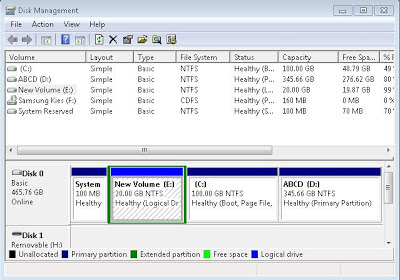
Sampai muncul seperti ini, akan terlihat bagian2 partisi di laptop/Pc anda..
Saya akan pertisi Disk yang bernama "New Volume" menjadi 2 bagian, terlihat disana kapasitas nya adalah 20GB, saya akan membagi menjadi 10GB, dan 1 lagi 10GB
- Klik kanan "New Volume" , lalu pilih Shrink Volume

Akan muncul seperti ini setelah loading..
Di bagian "enter the amount" , isikan besar disk yang di inginkan, karena ini dalam MB, maka isikan 10000MB untuk menjadi 10GB, (1GB = 1000MB)
Lalu Shrink, tunggu proses loading..
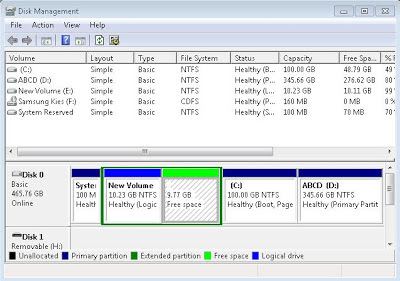
- Klik kanan yang Free space , lalu pilih new simple volume, akan muncul tab baru, cukup next aja, trus next, next lagi, sampai muncul seperti dibawah..

Jika Sudah seperti ini, berarti anda berhasil, coba buka MY COMPUTER, dan lihat akan ada Disk baru seperti ini..
Begitulah caranya Cara Partisi Harddisk Windows 7 Tanpa Software , jika ingin mempartisi lagi, cukup ulangi langkah diatas, dan sesuaikan dengan keinginan anda.
Advertisemen